En mi anterior entrada de blog describí cómo FreeNAS comprueba si todavía hay ordenadores en la red - o el sistema se apagará. Ahora la pregunta sigue siendo cómo reiniciarlo después de eso.
Envía el paquete mágico
Una forma obvia es Wake-On-LAN (abreviado WOL). Aquí se envía un llamado "Paquete Mágico" a la tarjeta de red, que luego inicia el sistema. Desafortunadamente, el NIC incorporado en el HP N36L no soporta esta característica en FreeBSD, así que un Intel NIC Muévete al sistema. Una vez instalada la tarjeta, sólo necesitas una herramienta (en mi MacBook Air utilizo el programa gratuito "WakeOnLAN", otros programas funcionarán de la misma manera) para enviar el paquete mágico. Para Windows es un simple wol.exe a la que se pasa la dirección MAC como parámetro. Esto puede hacerse a través de un atajo o en el arranque automático, y se ve así (la dirección MAC debe ser ajustada)
@wol.exe 6805ca09fcf9 @echo "Señal WOL enviada 1" @timeout /T 5 @wol.exe 6805ca09fcf9 @echo "Señal WOL enviada 2"
Si pones el contenido de un archivo por lotes (*.bat) en el mismo directorio que wol.exe, entonces se enviarán varias señales WOL una tras otra con 5 segundos entre cada señal.
Y mira... HP N36L comienza sin más, sin tener que pulsar el botón de encendido. Claro que, dependiendo de dónde esté el dispositivo, también puedes iniciarlo manualmente, pero ya es práctico poder activar teóricamente el NAS desde el smartphone. Sólo que el tiempo de arranque es un poco molesto y hay que acostumbrarse, los datos no están disponibles inmediatamente. Puede influir fácilmente en esto no ejecutando el trabajo de cron que apaga el NAS con demasiada frecuencia - entonces realmente sólo se apaga cuando sale de la casa y no cuando apaga el ordenador por un corto tiempo.
Espero que mi experiencia ayude a uno u otro a ahorrar electricidad. A continuación, voy a tratar de poner los discos duros en modo de espera de forma más controlada cuando no se acceda a los datos.
Wake-on-LAN para FreeNAS 9.1.1
Por supuesto, esta variante también funciona con el la actual versión 9.1.1 de FreeNAS - pero no intenté si "wake-on-LAN" funciona ahora con el NIC de a bordo del N36L.
Wake-on-LAN para FreeNAS 9.2.x
Desafortunadamente, Wake-on-LAN con la versión 9.2.0 o superior de FreeNAS no funciona como de costumbre. Sin embargo, para poder usar Wake-On-LAN, un cambio en el archivo rc.shutdown ayudará cuando se use una configuración con Intel NIC. Esto requiere unos pocos pasos, pero se puede hacer fácilmente. Primero tienes que entrar a través de SSH, entonces:
monte -w / nano -w /conf/base/etc/rc.shutdown
Comenta la línea /sbin/ifconfig -l | /usr/bin/xargs -n 1 -J % /sbin/ifconfig % abajo (# delante)
mount -r /
Si reinicias el sistema ahora, puedes acceder a él de nuevo a través de Wake-on-LAN, como se describe arriba. Esperemos que WoL trabaje con FreeNAS en la próxima versión.
Wake-on-LAN para FreeNAS 9.3.0
Después de actualizar a la actual versión 9.3.0 de FreeNAS, al principio era escéptico sobre Wake-On-LAN. Pero: a diferencia de la 9.2.x funciona al menos con el NIC de Intel sin problemas y sin más ajustes. Sólo hay que apagar, después de eso FreeNAS 9.3.0 se puede iniciar fácilmente a través de Wake-On-LAN.
Wake-on-LAN para FreeNAS 9.10
Si ya está usando FreeNAS 9.10, necesitará instalar el FreeNAS 9.2.x Solución:. Esto permite que el sistema se inicie de nuevo como de costumbre a través de la señal WOL.
[amazon box="B07P7TNND4″]

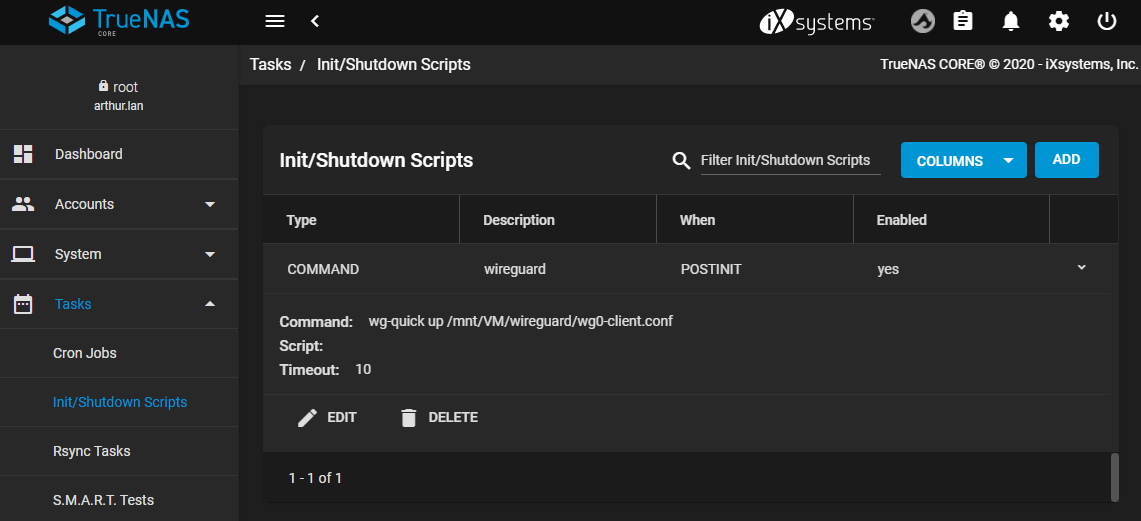
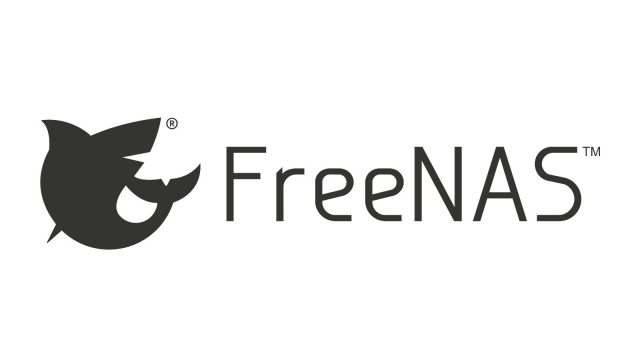
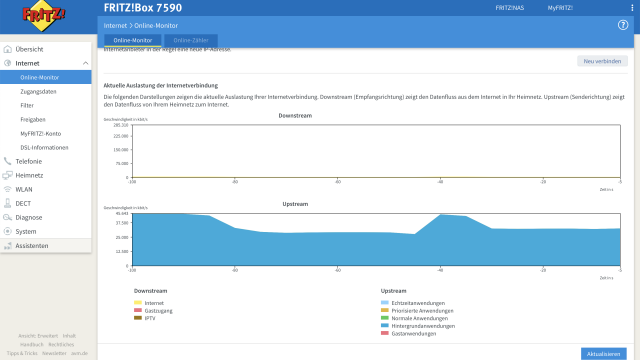
Muchas gracias por su informe, ¡me ha ayudado mucho!
Un gran consejo. Tengo FreeNAS 9.2.1.7 y WOL no funcionaría. Intenté todo lo demás y quise disparar el arma en el grano. Pero tu consejo ayudó. Muchas gracias.
Con la actualización de FreeNAS 9.10, WOL ya no funciona para mí. Pero tu solución anterior solucionó el problema.
El "mount -w" ya no es necesario desde FreeNAS 9.3. Aparentemente el sistema de archivos ahora es siempre escribible?
¡Gracias por la ayuda!
Muy bien - ya lo había notado, pero aún no había tenido la oportunidad de probar mi propio método 🙂
Hola Falk,
Acabo de encontrarme con tu blog. Una cosa muy guay y muy útil 🙂
Ya que parece saber mucho sobre WOL, quería preguntarle si podría ayudarme con mi problema:
Para mí, WOL funciona, así que el sistema se reinicia. Pero sigo buscando desesperadamente un estado de sueño, donde mis discos duros encriptados permanezcan "desbloqueados" para que un WOL sea suficiente y pueda acceder al contenido después.
¿Opera usted mismo los discos duros encriptados? ¿Puedes ayudarme con mi problema?
Saludo
Michael